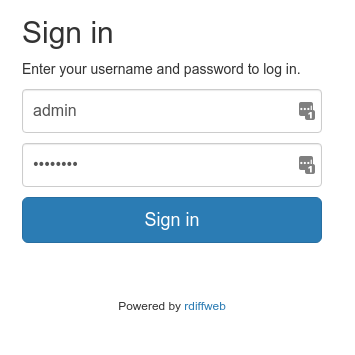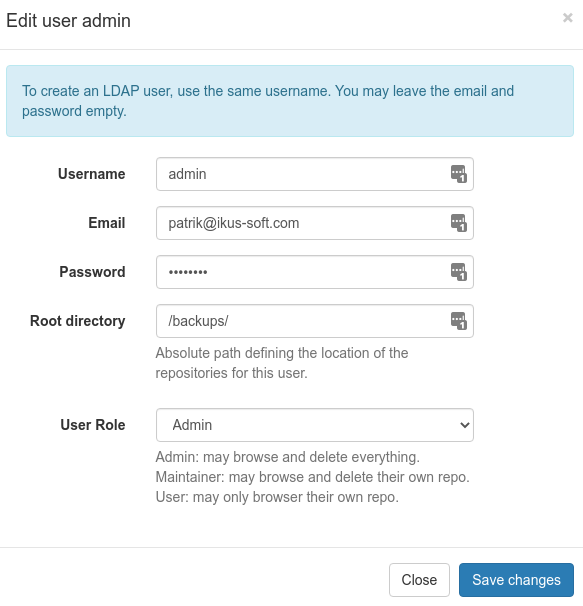使用 Rdiffweb 管理您的 Linux 备份
开始使用 Rdiffweb 备份数据,这是新更新的 rdiff-backup 的界面。
Rdiffweb 应用程序提供了一个简化的 Web 界面,可轻松管理 rdiff-backup,该软件使用安全 shell (SSH) 提供从一台 Linux 计算机(客户端)到另一台 Linux 计算机(服务器)的强大自动备份,从而最大化您的磁盘空间。这个免费的开源在线工具有助于节省访问 rdiff 备份存档、恢复数据和管理管理员的时间。最近,rdiff-backup 在迁移到 Python 3 时收到了重大更新,其中包含许多新功能。
在本文中,我将向您展示使用 Rdiffweb 设置 rdiff-backup 的基本方法。在开始之前,您应该了解足够的网络基础知识来识别 Linux 计算机的 IP 地址并设置 SSH 连接。
在服务器上安装 rdiff-backup 和 Rdiffweb
首先,您必须在服务器上安装 rdiff-backup 和 Rdiffweb。由于没有 .deb 或 .rpm 软件包,因此您必须使用 pip 安装 Rdiffweb,因此如果您的服务器上尚未安装 pip,请安装它。然后开始安装。
在 Fedora、RHEL 或 CentOS 上:
$ sudo yum install epel-release
$ sudo yum install python3-devel openldap-devel rdiff-backup gcc python3-pip openssh-server
$ pip3 install -U rdiffweb在 Debian、Ubuntu 或类似系统上:
sudo apt update
sudo apt install python3-dev libldap2-dev libsasl2-dev rdiff-backup build-essential curl python3-pip openssh-server-server
pip3 install -U rdiffweb完成设置并重启
默认情况下,Rdiffweb 会在 /etc/rdiffweb/rdw.conf 中查找配置,如果该文件不存在,则不会启动。因此,创建一个默认配置文件:
$ sudo mkdir -p /etc/rdiffweb
$ sudo curl -L https://gitlab.com/ikus-soft/rdiffweb/-/raw/master/rdw.conf -o/etc/rdiffweb/rdw.conf您还可以创建一个服务单元来将 Rdiffweb 作为服务进行管理,并在您重新启动计算机时自动启动它:
$ sudo curl -L https://gitlab.com/ikus-soft/rdiffweb/-/raw/master/extras/systemd/rdiffweb.service -o /etc/systemd/system/rdiffweb.service
$ sudo systemctl daemon-reload
$ sudo service rdiffweb start现在,连接到 Web 界面。此时,您应该能够通过浏览器访问 Rdiffweb:http://localhost:8080。
您应该看到默认的登录页面,可以使用 /etc/rdiffweb/rdw.conf 自定义该页面。默认用户名和密码为 admin 和 admin123,请立即更改它们以维护系统的安全。
(帕特里克·杜弗雷斯尼,CC BY-SA 4.0)
在客户端计算机上安装 rdiff-backup
通过使用 SSH,您可以使用 Rdiffweb 管理不同计算机的 rdiff 备份。您必须具有对另一台计算机的 SSH 访问权限。默认情况下,Rdiffweb 不管理 rdiff-backup 使用的 OpenSSH 服务器的配置。但是,默认安装通常适合基本使用。
另一台计算机本身也必须安装 rdiff-backup。要在另一台 Linux 计算机上安装 rdiff-backup:
在 Fedora、RHEL 或 CentOS 上:
$ sudo yum install epel-release
$ sudo yum install rdiff-backup在 Debian、Ubuntu 或类似系统上:
$ sudo apt update
$ sudo apt install rdiff-backup测试您的 SSH 连接
要使用 rdiff-backup 执行备份,SSH 服务器必须能够建立 rdiff-backup 可以用作传输数据的安全链接的 SSH 连接。对其进行测试以确保其正常工作。
检索服务器的 IP 地址:
$ hostname -I
192.168.0.45检索用户名:
$ whoami
ikus测试 SSH 连接:
ssh ikus@192.168.0.45
password: ******
ikus@192.168.0.45:~$如果您收到登录错误,您将需要进行故障排除并解决问题。
设置 SSH 连接
为了便于 rdiff-backup 的执行,请设置无密码身份验证(无密码 SSH)。
要生成唯一的身份验证密钥来识别您的客户端计算机:
ssh-keygen -f ~/.ssh/id_rsa -N ""
ssh-copy-id ikus@192.168.0.45再次测试 SSH 连接以确保不需要密码。如果您在执行此步骤时遇到问题,请验证系统上的 SSH 配置是否正确。
ssh ikus@192.168.0.45
ikus-192.168.0.45: $168:~$开始备份
从您的客户端计算机,使用一般结构启动文件备份到服务器:
rdiff-backup <source> <dest>在哪里 :
<source>标识要备份的本地文件位置<dest>标识服务器上的存储位置
例如:rdiff-backup /home/ikus@192.168.0.45:/backups/home
默认情况下,您的 Rdiffweb 用户将创建一个根目录,标识为 /backups,该目录对应于您的 rdiff-backup 文件的存储位置。
如果您为文件选择不同的位置,请务必在 Rdiffweb 的 Web 界面中更改用户的根目录;否则您的文档将不可见。
要定义此位置:
- 前往行政区。
- 浏览用户列表。
- 单击右侧的编辑按钮。
- 您应该会看到一个用于更改用户信息的对话框。
将默认的
/backups替换为存储 rdiff 备份文件的路径:- 如果您有一个存储库,请提供该存储库的路径。
- 如果您有多个存储库,请提供包含它们的父文件夹。
- 然后单击“保存”以确认更改。
请密切注意任何可能指示无效值的错误消息。
(帕特里克·杜弗雷斯尼,CC BY-SA 4.0)
浏览 Rdiffweb 的搜索结果
此时,您应该在 http://192.168.0.45/ 上安装了一个功能正常且可访问的 Rdiffweb,其中 192.168.0.45 显示为您的服务器地址。您现在可以浏览备份数据并测试恢复功能。
在您喜欢的浏览器中访问 http://192.168.0.45 并确认您的身份。
要查看您的数据,只需点击备份文件夹即可查看内容。直接单击文件即可下载该文件的最新版本。
如果您的数据不可见,请务必从用户个人资料中刷新备份。
其他安装选项
这是部署 Rdiff-backup 和 Rdiffweb 的一种方法;还有许多其他具有更高或更低复杂性的选项来满足特定需求,例如在多个服务器上安装、使用 Docker 安装、更安全地管理 SSH 连接以及进一步改进系统的稳健性和安全性。您可以查看 rdiffweb 文档,详细了解如何配置 rdiffweb 或订阅 rdiffweb Google 网上论坛以接收相关新闻。